
Chrome OSを搭載したミニデスクトップASUS Chromeboxのレビューをお届けします。Chrome OS搭載ノートChromebook やデストップChromebox は今年の7月から国内でも法人・教育機関向けでは購入可能になっていましたが、個人向けには11月からようやく販売が始まりました。Windows PCやMacとは違い説明が難しい製品と言うこともあり安全策を取ったのでしょう。
ASUSのChromebox はそうした個人向けChrome OS製品のうち、めずらしく小型デスクトップ形態の製品。発売は各社のChromebookよりやや遅れ12月中旬を予定しています。
ChromebookよりChromeboxに興味を持ったのは!?
Chrome OSはWindowsともOS Xとも違う第三(?)のOSです。ベースはLinuxですが、いろいろなデスクトップアプリは動かず、主にChromeブラウザのみが動く環境になっています。これからも分かるように、他のOSとの大きな違いはオンラインで使うのが前提となっていることでしょうか。一部オフラインでも作動するアプリもありますが、ネットに接続していない状態では用途はかなり限定されます。そしてこのOSを搭載したノートPCをChromebook、デスクトップPCをChromeboxと呼んでいます。現在販売されているChrome OS搭載機の多くはChromebookなのですが、個人的に興味を持ったのはChromeboxの方でした。理由は単純で「常にオンライン状態」だからです。Chromebookの場合は、オフラインの状態も考えられますが、Chromeboxはその性質上、回線メンテナンスやルーターが故障などにならない限りオフラインになることはありません。
日頃作業している環境はモニターが二台あり、片方はPhotoshopやEditor、SSHやSFTPなどネット系のツール、そしてもう片方にはChromeが陣取り、Web Mail、Facebook、Twitter、Google Apps、Office 365などを表示しています。つまり後者は、Chrome OSで代替可能、どの程度使えるのか気になった次第です。

インテル ソフトウェア・カンファレンス 2014のハンズオンで展示されていたASUS Chromebox
ASUS Chromeboxの仕様
| プロセッサ | Celeron 2955U(1.4GHz) |
| メモリ | 4GB |
| ストレージ | 16GB(M.2 SSD) |
| インターフェース | USB 3.0×4、SDカードスロット、HDMI、DisplayPort、 IEEE 802.11a/b/g/n対応無線LAN、Bluetooth 4.0、Gigabit Ethernet、音声入出力 |
| サイズ | 124×124×42mm(幅×奥行き×高さ) |
| 重量 | 約600g |
| その他 | VESA規格対応、無線キーボード・マウスが付属 |
主な仕様は表をご覧ください。7月から販売していた法人向けモデルはメモリ2GBでしたが、一般向けは4GBと増えています。価格は執筆時点では不明。USの2GB / 無線キーボード・マウス無しモデルが$179でしたので、(円安の影響が少し心配ですが)3万円を切ることを期待したいところでしょうか。

フロントにUSB 3.0×2、左に電源スイッチ、左側面にSDカードとロックポート

リアに電源入力、Gigabit Ethernet、USB3.0×2、HDMI、DisplayPort、音声入出力。フロントも含めこの小さいボディーにこれだけのポートがあれば十分です。グラフィックスはプロセッサ内蔵のIntel HD Graphicsとなります

124mmなのでiPhone 5sとほぼ同じ幅と奥行き。コンパクトなので何処でも設置可能でしょう。VESAマントにも対応し(マウンターも付属)、モニターの裏へ設置できます

裏は特殊なネジ(?)で止められていて簡単には外せませんが、スリットからメモリが見えます(ネットを検索すると、外してメモリやSSDの交換に挑んでいる人も居ますが、プロセッサが固定のため用途的に4GB/16GBあれば十分でしょう)。ACアダプタは約7.5×7.5×2.6cm、重量219g。

付属の無線式キーボードとマウス、ドングル。[スペース]キーの左に[英数]キー、右に[かな]キー。左上に[かな/英数]キーがあります。前者はMac互換、後者はWindows互換と、どちらのユーザーも違和感なく日本語入力できるようになっています。
またファンクションキーの部分はChrome OS固有の機能キーを配置しています。参考までに画面キャプチャはCtrl+[F5(相当)]で撮影できます
起動するとそこはChromeな世界
初期起動時は、言語とキーボードタイプ、Wi-Fiの設定(有線LAN接続の場合は不要)、利用規約に同意、そしてGoogleアカウントの入力と、非常に簡単です。また起動・終了は、他のOSとは比較にならないほど瞬時です。これはChromebookも同様で、Chrome OSの魅力の一つと言えるでしょう。
デスクトップはご覧のように非常にシンプルな構成です。基本的にChromeブラウザしか動きません。昔OS/2で"SHELL=C:\OS2\NETSCAPE.EXE"として遊んでいたのを思い出します。適度に半透明が使われ今風のデザインに仕上がっています。システムの更新は起動時に毎回チェックされ、常に最新の状態に保たれます。WindowsやOS Xのように再起動や時間がかかったりしません。
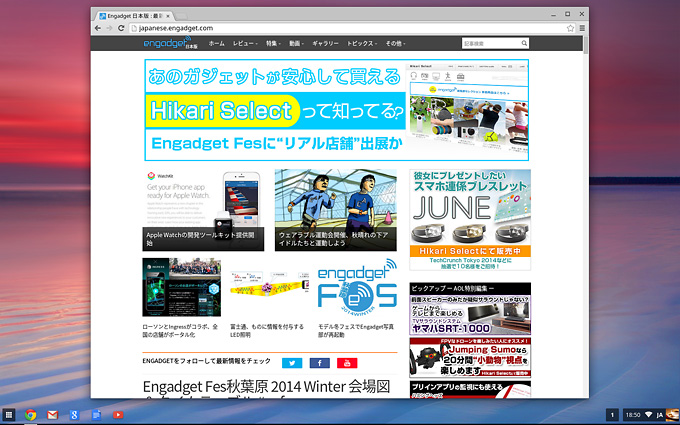
Chrome OSのデスクトップ。下にタスクバー、左下にメニューボタン、右下にステータス表示と、Windowsによく似ています。Chromeブラウザを起動しサイトを表示すると、普段の環境とほとんど見分けがつきません
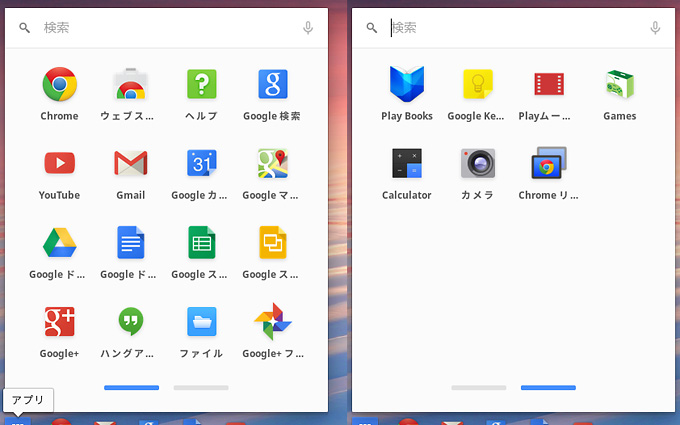
ページング式のアプリメニュー。標準では、Chrome / ウェブストア / ヘルプ / Google検索 / YouTube / Gmail / Googleカレンダー / Googleマップ / Googleドライブ / Googleドキュメント / Googleスプレッドシート / Googleスライド / Google+ / ハングアウト / ファイル / Google+フォト / Play Books / Google Keep / Playムービー / Games / Calculator / カメラ / Chromeリモートデスクトップ を搭載しています
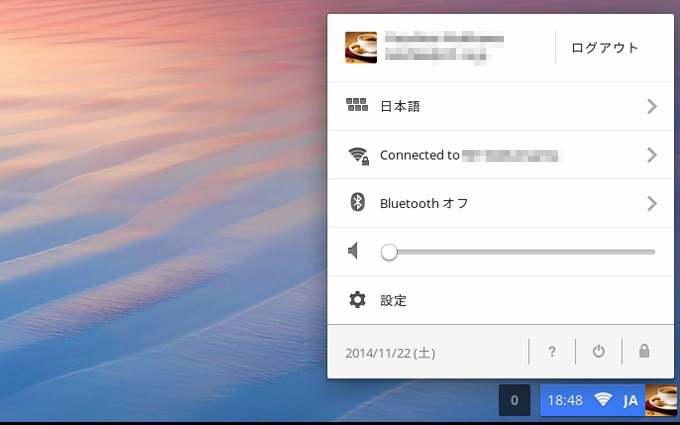
設定パネル。ここでキーボード、Wi-Fi、Bluetooth、音量、電源、ロック...などがコントロールできます。時刻の左にある数字は通知の数です。通知があるとパネルが開きます
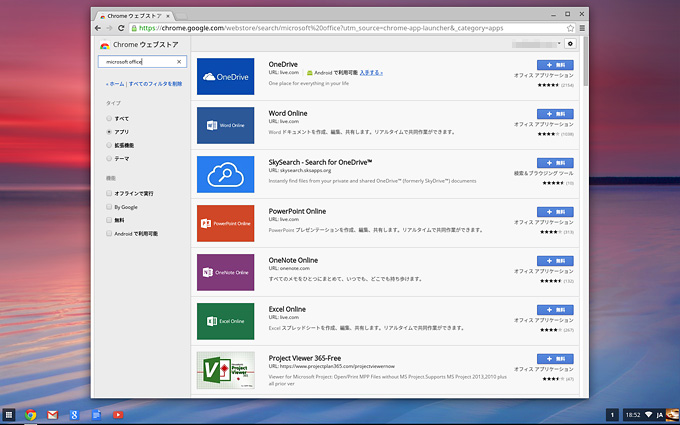
Chromeウェブストアには数多くのアプリや拡張機能があります。Microsoft Officeで検索すると、OneDrive / Word / PowerPoint / OneNote / Excel Onlineといった、お馴染みのアプリが表示されました
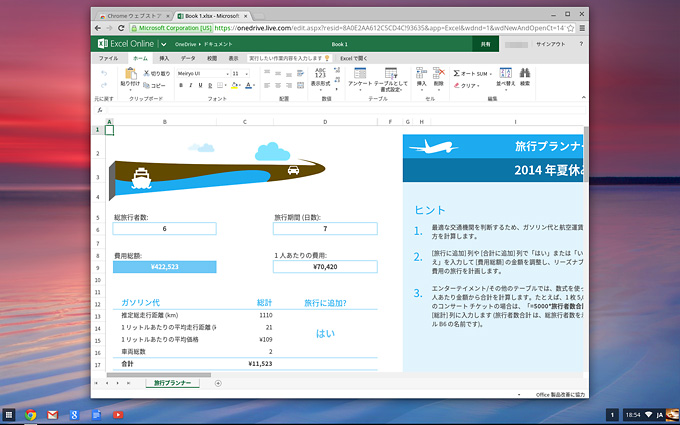
Excel Onlineを起動。Google AppsはもちろんOffice Onlineも作動します。Chromeブラウザそのものですから、WindowsやOS XのChromeブラウザでできることは、拡張機能も含めChrome OSでも全てできます
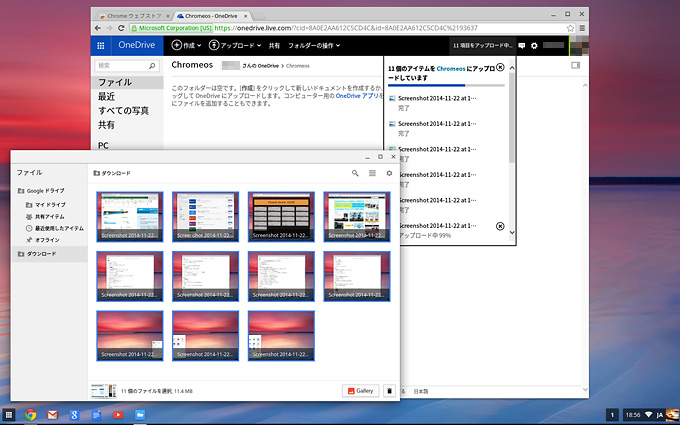
ファイルはローカルストレージに関してはダウンロードのみ表示します。またUSBやSDカードスロットへメディアを挿入すると、左側に項目が追加され、簡単にアクセスできます。Drag and DropでGoogleドライブやOneDriveへファイルを転送可能です
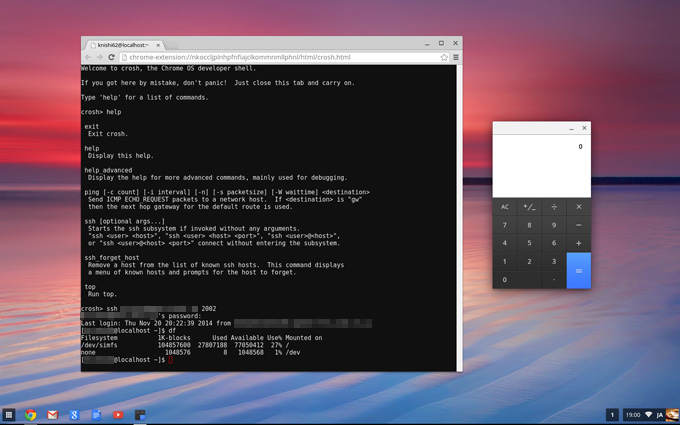
Ctrl+Alt+Tでシェルを起動。ssh id@host portでssh接続も可能です。電卓は先のファイル同様、Chromeブラウザから独立して別ウィンドで開きます
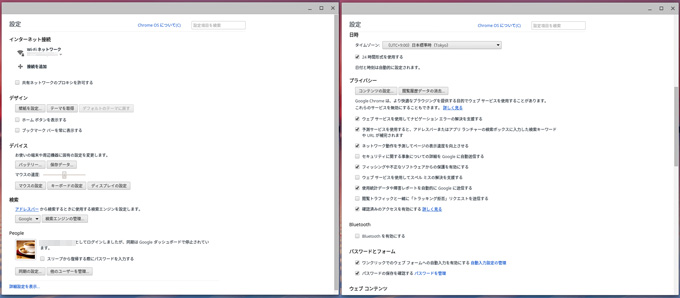
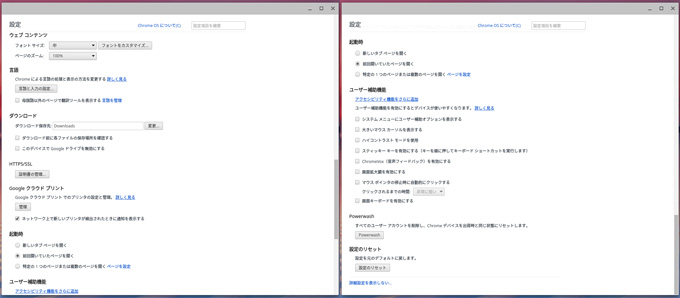
設定項目。多くはChromeブラウザと同じですが、インターネット接続(接続を追加でVPNにも対応)、デバイス(マウス / キーボード / ディスプレイ)、Bluetooth、そしてPowerwash(工場出荷状態へ戻す)などが追加されています
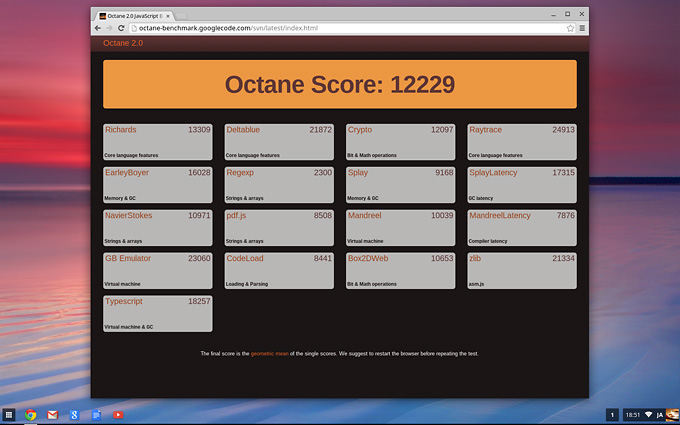
Google Octane 2.0は12229でした。同種のプロセッサを搭載したWindows + IEより少し速めです(安価な8型Windowsタブレットは1万を切っています)。WebアプリはJavascript中心となりますので、このスコアが高いほど快適に作動します
運用面での工夫としては、他のマシンから(テキストレベル)のCopy&Pasteを実現するのに、拡張機能のPushbulletを使ったことです。iOSやAndroidにも対応していて、相互でCopy&Pasteができるようになり、非常に便利です。
内蔵しているSSD 16GBやUSB接続のメディア以外、ストレージはGoogleドライブやDropbox、OneDriveなどクラウドストレージを使います。個人使用なら特にこれで困ることは無いのですが、惜しいのはWindowsファイル共有(SMB)に対応していないことです。このため一般的なNASにも接続できません。ただそう思っている人が多いらしく、ネットを検索するといろいろ方法がでてきます。興味のある方は調べるのも面白いでしょう。
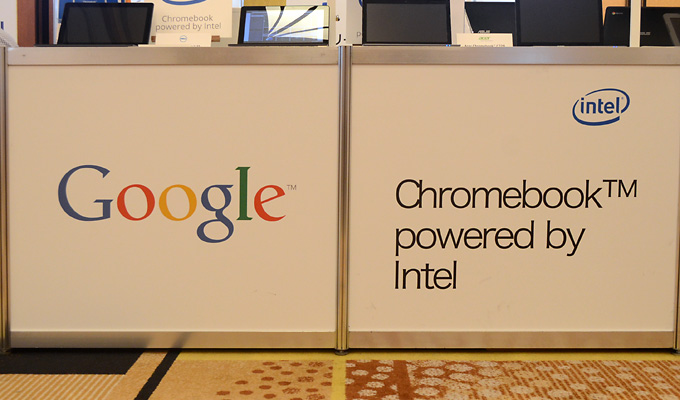
インテル ソフトウェア・カンファレンス 2014、ハンズオンのChrome OSコーナー。Chrome OS関連で、GoogleとIntelのロゴが並ぶのは世界初との話でした
さて、冒頭で書いた、Chrome中心の環境をChrome OSへリプレイスできるかの件ですが、機能面は先に書いた(標準では)SMB非対応なのが唯一の不満でした。他は全く問題無く、クロック1.4GHzのCeleronの割に動作もスムーズ、ノイズや振動、発熱もありません。想像していた以上に快適です。正にChromeな人向けのOSと言えるでしょう。
ただ(個人差はあると思いますが)搭載している日本語フォントの書体が読み辛いのが気になります。フォントに関してはChromebookでも同じだと思われるので店頭などで確認してみてください。SMBの件も含めどちらもDeveloperモードで起動し、ハックすればできそうですが、今回お借りしているマシンなので試していません。
このようにChromeboxは、日頃Chrome度が高ければ高いほど使える環境です。皆さんのChrome度はいかがでしょうか!?






